Zyxel MAX 318M
|
Per rilevare i dati che vi saranno utili nella configurazione del router (l' IP, il nome del PC, il MAC Address e le porte TCP/UDP) effettuate l' Analisi Rete, poi accedete al router cliccando qui → LOGIN e inserite le vostre credenziali. Attenzione: se vi connettete ad internet tramite un gestore privato e NON avete l' IP Pubblico Attivo la pagina Web NON si aprirà quindi NON potrete procedere alla configurazione. Contattate il vostro gestore, chiedete anche se l' attivazione è gratuita. Alcune guide sono stilate utilizzando le immagini di un altro router che, pur se con grafica diversa, ha la stessa procedura di configurazione. Se avete bisogno di aiuto per configurare il router accedete al canale di aiuto I.R.C. o inviate e-mail a Questo indirizzo email è protetto dagli spambots. E' necessario abilitare JavaScript per vederlo. allegando lo screen shot della schermata home del router. Ricordate che non è sufficiente configurare il router ma che dovete configurare anche il firewall.
P.S.: Alcuni router consentono di inserire contemporaneamente Altri lo consentono MA con porte diverse, se volete seguire questa opportunità in Opzioni -> Connessione di eMule inserite due porte consecutive (ad esempio: 40100 TCP e 40101 UDP), in questo modo eviterete di aprire troppe porte. |
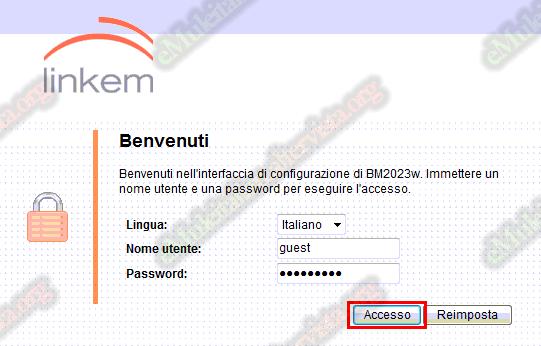
Avrete così accesso alla configurazione del router, con Linkem per poter mappare le porte e ottenere ID alto dovete avere un IP pubblico, per verificarlo, alla sezione WAN controllare che NON inizi con 10. Se è diverso da 10. procedete con la configurazione seguendo la guida.

Selezionate Impostazioni di rete -> LAN e andate alla sezione DHCP statico,
cliccate Aggiungi,
in Indirizzo MAC scrivete l' indirizzo fisico della scheda di rete del PC,
in Indirizzo IP inserite l' IP/IPV4 che volete venga assegnato al vostro PC,

Controllate nella tabella che l' associazione IP/IPV4 - MAC Address sia esatta, se non lo fosse, eliminatela cliccando a destra l' icona col cestino, rieditatela correttamente e salvate.
L' IP prenotato diventa l' IP che dovete associare alle due porte TCP/UDP.
Selezionate Impostazioni di rete -> NAT -> Inoltro porta e procedete a creare la prima regola, quella relativa alla porta TCP:
in basso a destra cliccate il pulsante Aggiungi,
in Attivo spuntate la casella,
in Nome scrivete emuletcp,
in Protocollo dal menù a tendina selezionate TCP,
in Porte di entrata (iniziale e finale) scrivete la porta TCP,
in IP Server inserite l' IP/IPV4 del PC,
cliccate OK :

Con la stessa procedura create la seconda regola, quella relativa alla Porta UDP:
in basso a destra cliccate il pulsante Aggiungi,
in Attivo spuntate la casella,
in Nome scrivete emuleudp,
in Protocollo dal menù a tendina selezionate UDP,
in Porte di entrata (iniziale e finale) scrivete la porta UDP,
in IP Server inserite l' IP/IPV4 del PC,
cliccate OK :

Controllate che i dati inseriti siano esatti, se non lo fossero, cliccate l' icona col cestino per cancellarli, rieditateli correttamente, al termine salvate le modifiche ed effettuate il Logout dal router.


 con il medesimo numero di porta (es. 35000).
con il medesimo numero di porta (es. 35000). 
 © eMuleitalian 2014 / 2024
© eMuleitalian 2014 / 2024